MySQLで大きいファイルをインポートする方法(ローカル版)
xamppなどでローカルサーバーを立てている場合、phpmyadminで大きなデータをインポートしようとすると「アップロードしようとしたファイルが多きすぎるようです。対策についてはドキュメントをご覧ください」と表示されてインポートできない場合があります。
MySQLはインポートできるデータ容量に制限があるので、大きなデータをインポートする場合はコマンドプロンプトからインポートして下さい。
※この手順環境はxamppを入れたwindows7です。windows8の場合はコマンドプロンプト立ち上げ方が若干変わります。
1.コマンドプロンプトを起動する。
ウィンドウズマークをクリックし、全てのプログラム→アクセサリ→コマンドプロントを起動
もしくは、プログラムの検索で「cmd」と入力し、出てきた「cmd.exe」を起動する
2.MySQLにログインする
xamppをcドライブ直下にインストールした場合、チェンジディレクトリ命令でディレクトリ移動します。
「cd C:\xampp\mysql\bin」と入力してエンターキーを押します。
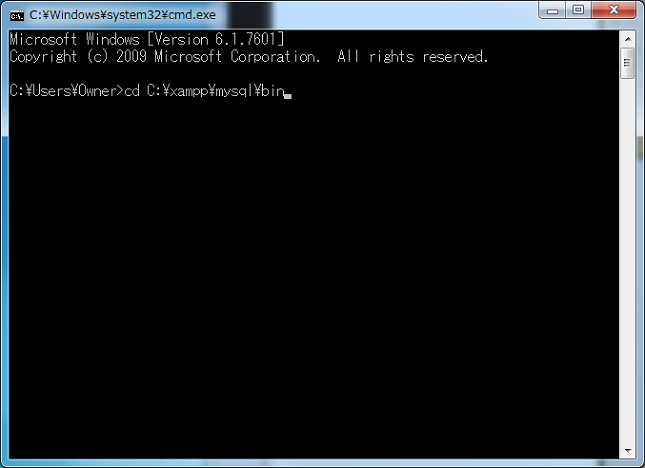
ディレクトリが変わったら「mysql -u root -p」とと入力してエンターキーを押します。(rootはユーザー名)
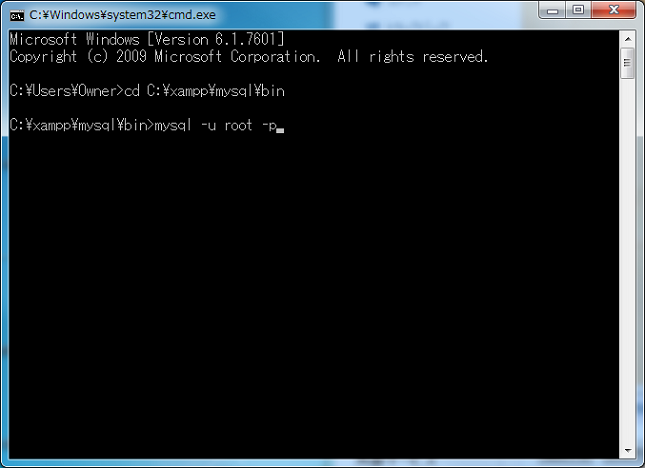
Enter password:と出るので、パスワードがある場合は入力してエンターキーを押します(root初期状態はパスワード無しなので、そのままエンター)
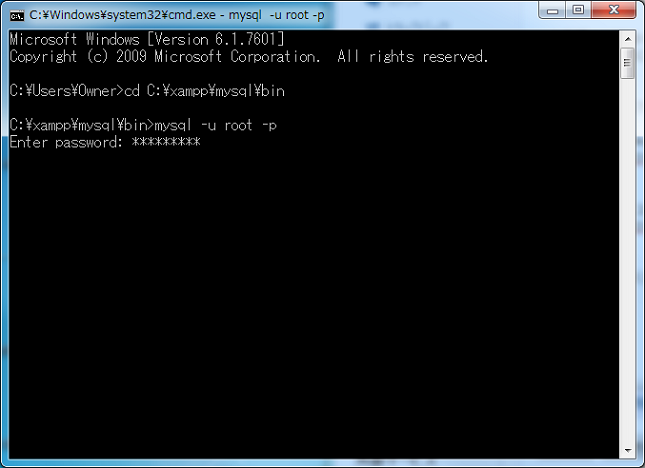
3.データベースの新規作成
「create database 作るデータベース名;」と入力してエンターキーを押す。
※データベース名の後にセミコロンを忘れずに「例:sampledata;」など
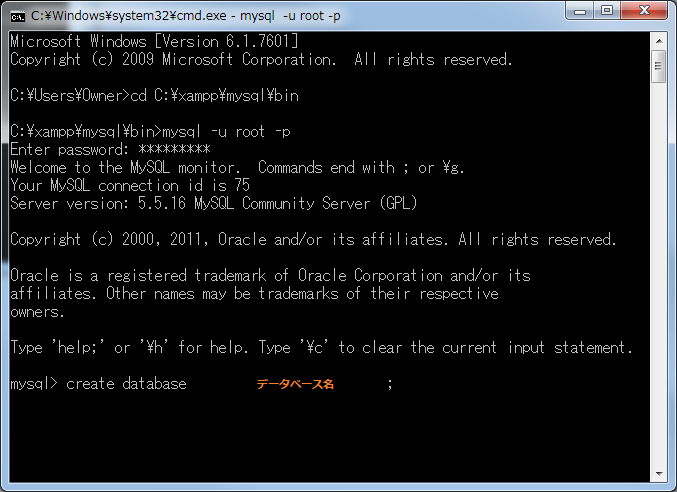
4.データベースのインポート
「use データベース名」と入力してエンターキーを押す。
例:デターベース名sampleの場合は「use sample」
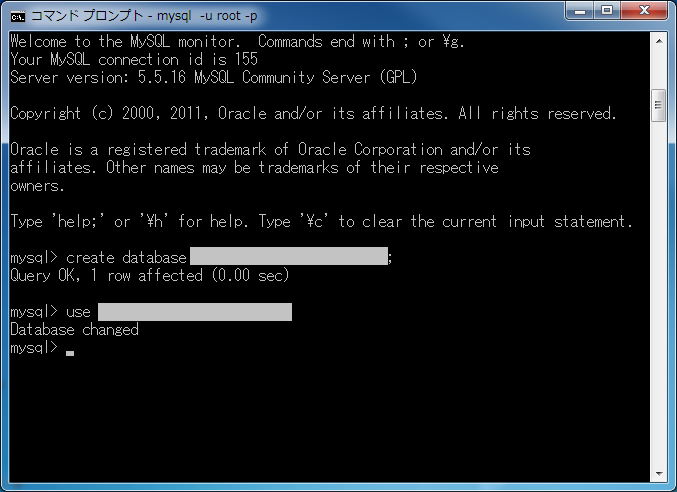
「source インポートするファイルのパス」と入力してエンターキーを押す。
例:外部USBから「sample.sql」をインポートする場合「source F:sample.sql」
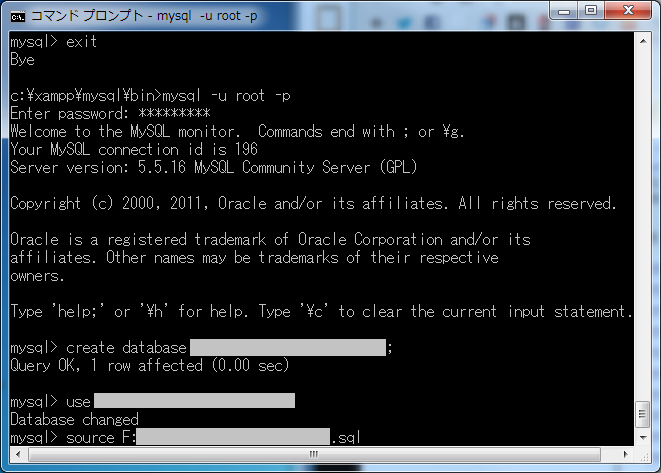
5.MySQLとコマンドプロンプトの終了
エラーなくインポートが終わったらexitと入力してエンターキーを押してSQLを終了させ、もう一度exitと入力してコマンドプロンプトを終了させる
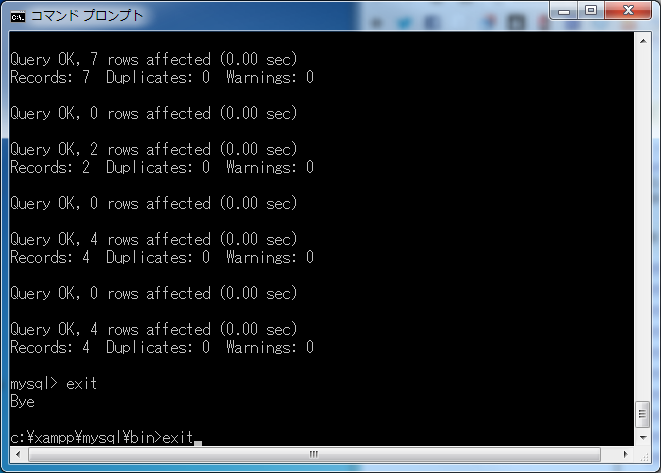


コメント入力欄